
Skype cho máy tính để bàn là một công cụ tuyệt vời cho phép bạn kết nối với gia đình, bạn bè và đồng nghiệp của mình. Một trong những tính năng rất hữu ích của nó là khả năng trò chuyện miễn phí với hầu hết mọi người trên thế giới. Ngoài ra, bạn có thể sử dụng Skype cho máy tính để bàn để giao tiếp với bạn bè của mình trong khi thực hiện những việc khác như duyệt web, chơi trò chơi hoặc nghe nhạc. Đó là lý do tại sao chúng tôi quyết định chỉ cho bạn cách dễ dàng để có cuộc trò chuyện trực tiếp hoặc cuộc trò chuyện nhóm bằng cách sử dụng ứng dụng Skype dành cho máy tính để bàn trong Windows.
LƯU Ý: Nếu bạn cần trợ giúp về cách tìm và mở ứng dụng Skype dành cho máy tính để bàn, cộng với những điều cơ bản về giao diện người dùng của nó và cách hoạt động, hãy đọc các hướng dẫn sau:
- Cách sử dụng ứng dụng Skype dành cho máy tính để bàn Windows.
- Cách quản lý tài khoản Skype của bạn từ ứng dụng Skype dành cho máy tính để bàn Windows.
Làm thế nào để trò chuyện với ai đó bằng cách sử dụng Skype cho Windows Desktop App
Bước đầu tiên bạn phải thực hiện để bắt đầu trò chuyện với ai đó là bắt đầu Skype cho máy tính để bàn . Sau đó, bạn phải vào danh sách Liên hệ và nhấp hoặc nhấn vào người bạn muốn trò chuyện. Ngoài ra, bạn có thể chọn một cuộc trò chuyện hiện có từ danh sách Gần đây .
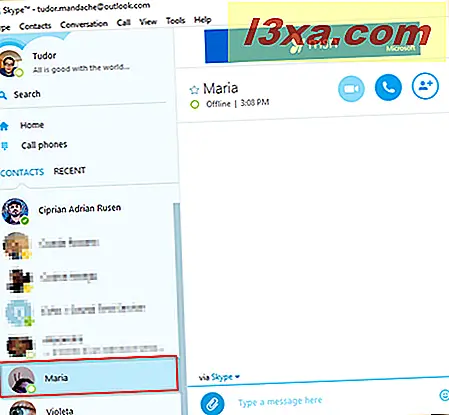
Nhấp hoặc nhấn vào bên trong cửa sổ cuộc trò chuyện ở khu vực bên phải và nhập tin nhắn của bạn.
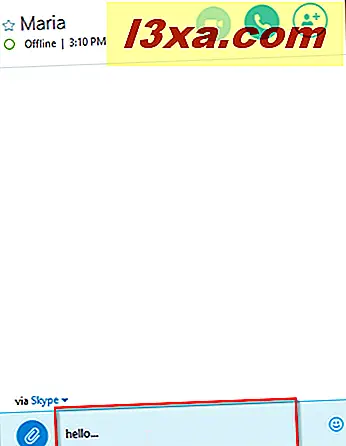
Sau đó, nhấp hoặc nhấn vào biểu tượng Gửi hoặc chỉ cần nhấn Enter và liên hệ của bạn sẽ nhận được tin nhắn. Một cuộc trò chuyện sẽ như sau:
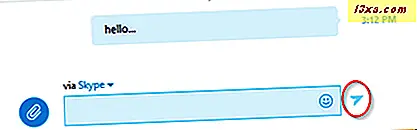
Cách trả lời tin nhắn tức thì bằng ứng dụng Skype dành cho Windows Desktop
Skype cho máy tính để bàn làm cho nó khá dễ dàng để xem khi bạn đã nhận được một tin nhắn tức thời.
Khi ai đó gửi cho bạn một tin nhắn tức thời, biểu tượng Skype trên thanh tác vụ sẽ nhận được màu cam và cho bạn thấy rằng một tin nhắn tức thời mới đang chờ phản hồi của bạn.

Để tìm các thư chưa đọc, bạn phải vào danh sách Cuộc hội thoại gần đây từ thanh bên của cửa sổ chính của Skype. Tại đây, bạn sẽ thấy danh sách các cuộc hội thoại mới nhất của mình. Các tin nhắn chưa đọc sẽ được in đậm.
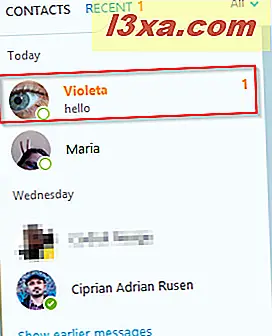
Tìm và chọn cuộc hội thoại bạn muốn đọc bằng cách nhấp hoặc nhấn vào cuộc trò chuyện đó. Sau đó, để trả lời, nhấp hoặc nhấn vào bên trong hộp hội thoại, nhập tin nhắn của bạn và cuối cùng, nhấp hoặc nhấn vào biểu tượng Gửi hoặc chỉ cần nhấn Enter .
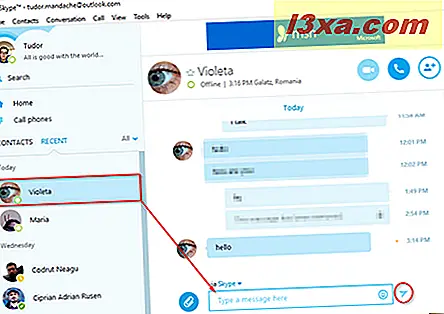
Nếu bạn đang sử dụng ứng dụng khác và thông báo Skype của bạn được bật, bạn sẽ thấy thông báo tin nhắn tức thì được hiển thị ở góc dưới bên phải của màn hình. Chỉ cần nhấp hoặc nhấn vào nó để quay lại cuộc trò chuyện và trả lời.
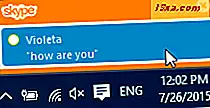
Cách bắt đầu trò chuyện nhóm trong Skype cho ứng dụng Windows Desktop
Trong khi trò chuyện với ai đó, bạn có thể thêm một người bạn khác vào cuộc trò chuyện và bắt đầu trò chuyện nhóm. Nếu bạn muốn thêm liên hệ vào cuộc trò chuyện hiện có, bạn phải nhấp hoặc nhấn vào nút Thêm người từ khu vực trò chuyện.
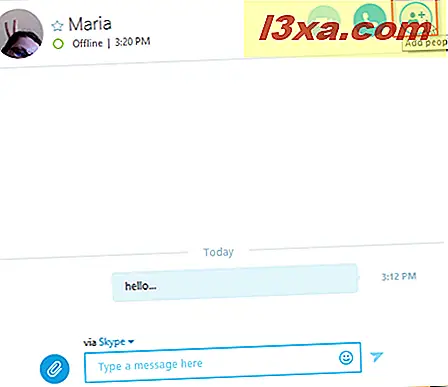
Trong cửa sổ mới mở, một danh sách các liên hệ của bạn sẽ được tải. Tại đây, bạn có thể chọn (các) người bạn muốn thêm làm người tham gia bằng cách chọn các hộp bên cạnh tên của họ. Cuối cùng, sau khi bạn hoàn tất quá trình lựa chọn, hãy nhấp hoặc nhấn vào nút Thêm .
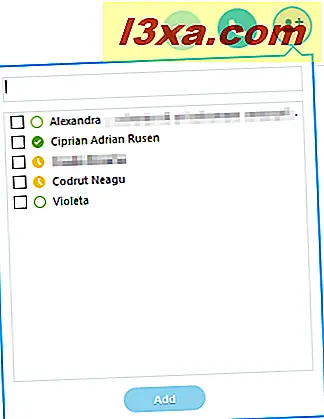
Bạn có thể có số lượng tối đa 25 người tham gia trò chuyện nhóm.
Ngoài ra, bạn có thể tạo cuộc trò chuyện nhóm từ đầu mà không cần phải thêm người vào cuộc trò chuyện hiện có. Để làm điều này, bạn phải vào thanh Menu trong cửa sổ chính của Skype và bấm hoặc chạm vào Contacts . Sau đó, nhấp hoặc nhấn vào Tạo nhóm mới ....
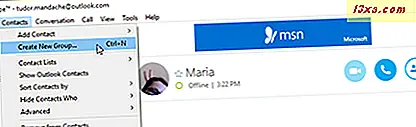
Hành động này sẽ gửi bạn đến khu vực trò chuyện, nơi cửa sổ bật lên Thêm người đã được mở. Chỉ cần chọn hộp cho từng người bạn muốn thêm làm người tham gia rồi nhấp hoặc nhấn vào nút Thêm .
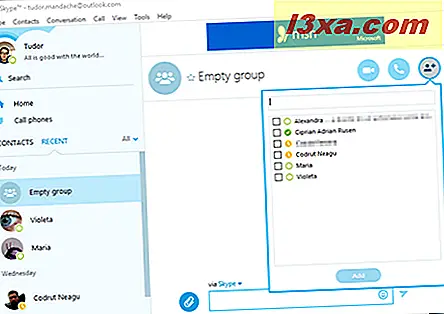
Ngoài ra, bạn có thể sửa đổi hồ sơ của nhóm này bằng cách nhấp hoặc nhấn vào tên nhóm trống . Sau đó, trong cửa sổ Hồ sơ nhóm, hãy chỉnh sửa tên nhóm của bạn và cá nhân hóa các tính năng của nhóm.
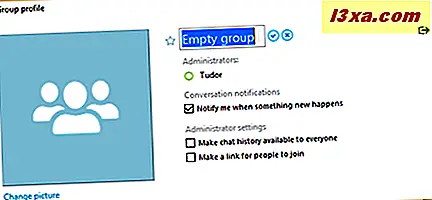
Sau khi bạn hoàn tất việc sửa đổi hồ sơ nhóm, chỉ cần đóng cửa sổ này và bạn đã tạo một cuộc trò chuyện văn bản theo nhóm. Phương pháp thứ hai này là tuyệt vời vì nó dễ dàng hơn cho bạn để tạo, cá nhân hóa và lưu một nhóm vào danh sách liên lạc của bạn và sau đó sử dụng nó tại một thời gian sau đó.
Những điều bạn có thể làm trong cuộc trò chuyện văn bản một lần hoặc một cuộc trò chuyện văn bản nhóm
Trong cuộc trò chuyện IM, bạn sẽ có thể truy cập một loạt các chức năng hữu ích giúp cải thiện đáng kể trải nghiệm trò chuyện của bạn. Nếu bạn nhấp chuột phải (hoặc nhấn và giữ) trên thư bạn đã viết trong cuộc hội thoại đang diễn ra, bạn sẽ có thể thay đổi hoặc xóa nó bằng cách nhấp hoặc nhấn vào Chỉnh sửa Tin nhắn hoặc Xóa Tin nhắn . Tuy nhiên, lưu ý rằng bạn chỉ có thể chỉnh sửa hoặc xóa thư trong vòng 60 phút sau khi thư được gửi.
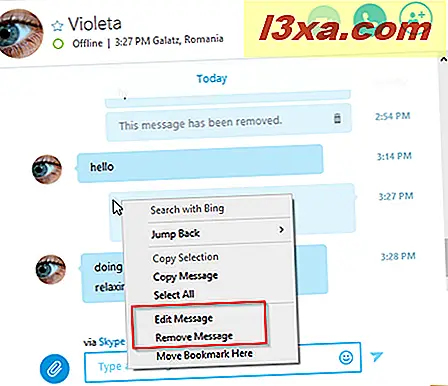
Ngoài ra, nếu bạn nhấn nút Chia sẻ địa chỉ liên hệ và phương tiện truyền thông ở cuối cửa sổ hội thoại, bạn sẽ có thể truy cập các chức năng sau:
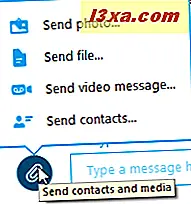
- Gửi ảnh ... - Nó sẽ cho phép bạn dễ dàng chia sẻ ảnh với bạn bè và, theo mặc định, nó sẽ gửi bạn trực tiếp đến thư viện Ảnh của bạn.
- Gửi tập tin ... - Tùy chọn này cho phép bạn duyệt các tập tin trên thiết bị của bạn và gửi bất kỳ tập tin nào cho các đối tác trò chuyện của bạn. Theo mặc định, nó sẽ mở thư viện Documents của bạn.
- Gửi tin nhắn video ... - Cho phép bạn chia sẻ tin nhắn video đã được ghi trước với những người trong cuộc trò chuyện văn bản nhóm của bạn. Điều này có nghĩa là bạn có thể sử dụng nó để, ví dụ, gửi lời chúc mừng sinh nhật, chia sẻ video về những gì bạn đã làm, v.v.
- Gửi danh bạ ... - Gửi danh bạ từ danh sách của riêng bạn đến những người tham gia khác trong cuộc gọi nhóm.
Làm thế nào để sử dụng định dạng văn bản đặc biệt trong khi trò chuyện trong Skype cho Windows Desktop App
Phần cuối cùng của hướng dẫn này sẽ cho bạn thấy một tính năng rất hữu ích mà bạn có thể sử dụng trong một cuộc trò chuyện văn bản để thể hiện bản thân tốt hơn. Thật không may, nó không có một nút hoặc menu được chỉ định. Nó hoạt động với các đánh dấu văn bản cơ bản sẽ cho phép bạn sử dụng định dạng văn bản đặc biệt. Để giúp bạn hiểu rõ hơn về từng người trong số họ, chúng tôi đã tạo một danh sách nhỏ:
- Đặt một từ hoặc toàn bộ thư giữa các dấu hoa thị (*) - điều này sẽ thay đổi định dạng của từ đó hoặc văn bản để in đậm.
- Đặt một từ hoặc toàn bộ thông điệp giữa dấu gạch dưới (_) - nó sẽ thay đổi việc định dạng văn bản thành chữ nghiêng.
- Đặt một từ hoặc toàn bộ thư giữa các dấu ngã (~) - thư của bạn sẽ có văn bản gạch ngang.
- Đặt hai dấu chấm than và dấu cách (!!) ở phía trước thư của bạn - nó sẽ cung cấp cho văn bản một phông chữ đơn cách.
- Đặt hai ký hiệu @ (at) và dấu cách ở phía trước thư của bạn - đánh dấu văn bản này sẽ ngăn hoặc ghi đè bất kỳ định dạng đặc biệt nào.
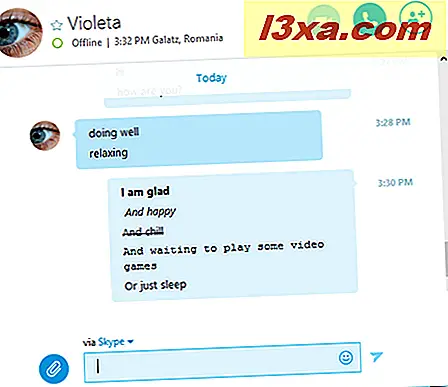
Phần kết luận
Như bạn có thể thấy từ hướng dẫn này, thật dễ dàng để trò chuyện với ứng dụng Skype dành cho máy tính để bàn . Ứng dụng này sẽ cho phép bạn dễ dàng giao tiếp với bạn bè của bạn thông qua IM và cho phép bạn tạo các cuộc trò chuyện nhóm đã đóng mà bạn có thể sử dụng để nói chuyện với nhiều người cùng một lúc. Chúng tôi hy vọng rằng hướng dẫn này sẽ giúp bạn tận dụng tất cả các chức năng trò chuyện hữu ích từ ứng dụng Skype dành cho máy tính để bàn .



